Zona не запускается, не работает, не качает или выдаёт ошибку
К сожалению, ознакомиться с историей появления и развития компании Destiny Media и ее продуктов не представляется возможным – на официальном сайте информация об этом отсутствует.
Вариант установщика торрент-клиента Zona, скачанный с официального сайта, детектируют как вредоносный следующие антивирусные компании:
Таблица 1. Сводная таблица детектирования антивирусами торрент-клиента Zona
| Comodo | Application.Win32.ZvuZona.A | 20140307 |
| DrWeb | Program.Zona.4 | 20140307 |
| ESET-NOD32 | a variant of Win32/ZvuZona.A | 20140307 |
| K7AntiVirus | Unwanted-Program ( 00454f261 ) | 20140306 |
| K7GW | Unwanted-Program ( 00454f261 ) | 20140306 |
| Malwarebytes | PUP.Optional.Zona | 20140307 |
| McAfee | Artemis!BF77E88BF252 | 20140307 |
| McAfee-GW-Edition | Artemis!BF77E88BF252 | 20140307 |
| Rising | PE:PUF.Zona!1.9E06 | 20140307 |
| Sophos | Zona Installer | 20140307 |
| TrendMicro-HouseCall | TROJ_GEN.F47V0205 | 20140307 |
| VBA32 | Signed-Downware.ZvuZona | 20140307 |
Вариант установщика торрент-клиента Zona, скачанный с партнерского сайта torrentino.com, детектируют как вредоносный следующие антивирусные компании:
Таблица 2. Сводная таблица детектирования антивирусами торрент-клиента Zona, скачанный с партнерского сайта torrentino.com
| Agnitum | PUA.ZvuZona! | 20140307 |
| DrWeb | Trojan.StartPage.59964 | 20140307 |
| ESET-NOD32 | a variant of Win32/ZvuZona.A | 20140307 |
| K7GW | Unwanted-Program ( 004940e01 ) | 20140306 |
| Kaspersky | not-a-virus:Downloader.Win32.AdLoad.mlx | 20140307 |
| Kingsoft | Win32.Troj.DownAdLoad.m.(kcloud) | 20140307 |
| Malwarebytes | PUP.Optional.Zona | 20140307 |
| Qihoo-360 | HEUR/Malware.QVM18.Gen | 20140307 |
| Rising | PE:PUF.Zona!1.9E06 | 20140307 |
| Sophos | Zona Installer | 20140307 |
| VBA32 | Signed-Downware.ZvuZona | 20140307 |
| VIPRE | Trojan.Win32.Generic!BT | 20140307 |
В частности, на сайте находится подробное описание причин детектирования программы Zona как Program.Zona.1, в которой высказаны факты, на основании которых программа Zona была добавлена как потенциально опасная:
- При отсутствии на компьютере Java самостоятельно скачивает её с внутренних ресурсов компании Destiny Media и устанавливает её, версия Java при этом устаревшая.
- При определённых условиях при запуске Zona меняет стартовую страницу и поисковую систему по умолчанию на rambler.ru
С текстом пресс-релиза относительно Zona можно ознакомиться по данной ссылке: https://vms.drweb.com/virus/?i=2302167. Однако, большинство антивирусных компаний, которые работают на рынке, не детектируют установщики торрент-клиента Zona как вредоносное либо потенциально опасное программное обеспечение.
Таким образом, причиной добавления сигнатур торрент-клиента Zona в антивирусные базы Dr.Web стали нарушения компанией Destiny Media хороших практик разработки программного обеспечения.
Важно! По состоянию на 16.06.2014 все обнаруженные нами и описанные в данном отчете нарушения в торрент-клиенте Zona были устранены
Описание и возможности программы Zona
Программа Зона это универсальный инструмент для ПК или ноутбука, если вы желаете посмотреть фильмы и сериалы, либо скачать их в память своего устройства. Рассмотрим основные возможности данного софта:
- Эта утилита дает возможность пользователям смотреть онлайн телесериалы и киноленты и некоторые передачи.
- При необходимости, приложение позволяет загрузить понравившуюся киноленту через встроенный программу-торрент.
- Пользователь самостоятельно подбирает трансляции в необходимом качестве и озвучивании, включая оригинальный звук.
- Помимо всего прочего, через клиент можно прослушивать и загружать свою музыку, если у вас имеется страница в Вконтакте.
- Определенные опции доступны пользователям без предварительной регистрации и без скачивания на ПК.
- Кроме того, предусмотрена онлайн версия, которая позволяет наслаждаться любимым кино с телефона или планшета.
Следует понимать, что этот софт предоставляется с официального сайта на русском языке абсолютно бесплатно, и в нем регулярно обновляется библиотека кинолент, которая пополняется новинками, отгремевшими в кинотеатрах.
Как скачать и установить Zona на ПК
Загрузка и инсталляция торрент-клиента Zona не должен вызывать сложностей. С этой целью достаточно ввести в поисковике название утилиты и загрузить её на ПК, лучше с официального ресурса zona.ru, где представлена всегда актуальная и самая свежая версия.
На сайте пользователю для скачивания достаточно нажать на «Скачать Зону», расположенную в правом верхнем углу. Откроется ещё одна страница с кнопкой «Скачать программу», после клика по которой через несколько секунд начнётся загрузка Zona на компьютер.
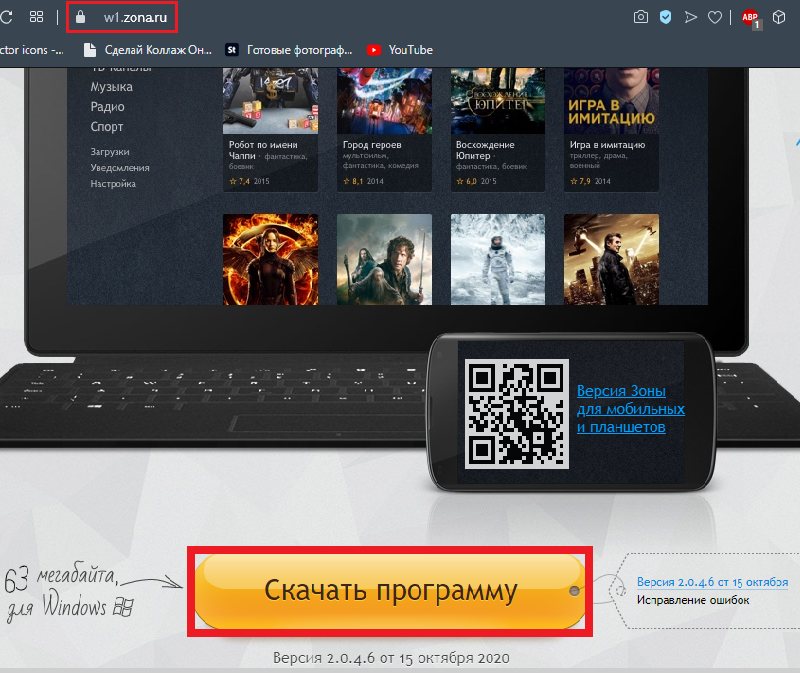
Чтобы установить программу, достаточно после её скачивания кликнуть по загруженному элементу двойным щелчком мыши, и выставить подходящие установки, следуя рекомендациям на экране. Рекомендуется выполнять установку согласно следующим предписаниям:
- В открывшемся окне «Установка Zona» выставить «галочки» возле позиций «Открывать файлы torrent в Zona» и «Добавить в исключения брандмауэра».
- Дождаться окончания процесса, и активировать продолжение процедуры кнопкой «Далее».
- После этого откроется окно «Программы Яндекса», где выставляются актуальные расширения и устанавливаются настройки Яндекса. В этом окне пользователь может как проставить флажки напротив всех позиций, так и проигнорировать этот шаг, так как особой необходимости и полезности в этих настройках не имеется.
- Для закрытия окна и завершения установки достаточно кликнуть по клавише «Готово» в нижнем правом углу экрана.
Как видим, установка Zona на компьютер ничем не отличается от процесса инсталляции других программ.
После выполненных манипуляций остаётся только правильно настроить программу, чтобы пользователь с помощью Zona смог беспрепятственно выполнять актуальные для него задачи. Для этого необходимо открыть программу через меню «Пуск» или посредством клика по её ярлыку на рабочем столе и выбрать «Настройки». В правой части окна откроются разделы, где можно изменить оформление, скорость скачивания файлов, предпочтительный язык интерфейса, активировать автоматическое обновление утилиты, включить или отключить уведомления о новинках, и многое другое. Лучше посмотреть весь список с настройками, чтобы не упустить важных моментов в работе программы.
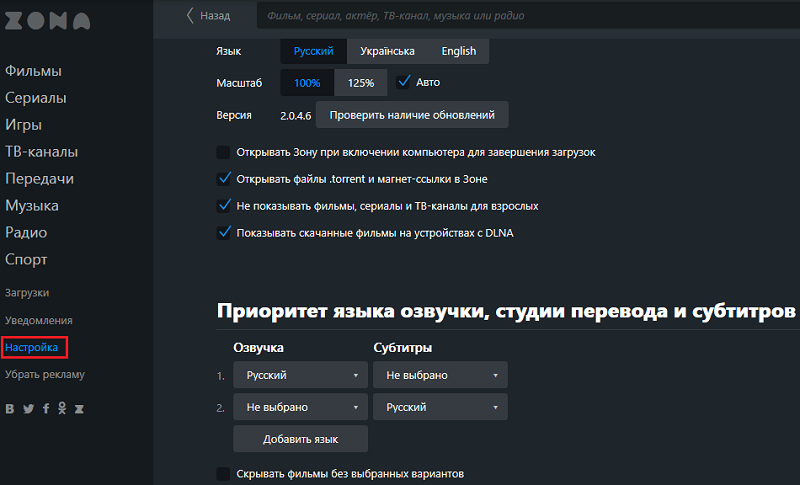
Причины из-за которых могут не скачиваться торренты
Нет сидов (людей, которые раздают данный файл)
Как уже сказал выше, самая банальная и самая распространенная причина – это отсутствие сидов (т.е. вы хотите загрузить какой-то редкий файл, который раздают очень мало людей (либо вообще никто не раздает)). Обычно, статистические данные (сколько раздает, сколько качает) всегда показываются рядом с описание файла (негласное правило: зеленые цифры – количество раздающих, красные – количество качающих).
Статистика по файлам
Также узнать о количестве сидов можно непосредственно в самой программе, например, в uTorrent. Для этого в ней просто выберите загружаемый файл, и откройте вкладку «Пиры» – увидите список IP-адресов, их клиенты, скорость загрузки от каждого из них.
Чем больше сидов в раздаче – тем быстрее сможете скачать файл. Если файл раздает 1-2 чел. – он может вообще не скачиваться, т.к. не факт, что торрент-клиент сможет установить с ними связь.
Загрузка торрента – смотрим пиры
Кстати, про «интересную» статистику трекеров
Некоторые торрент-трекеры в описание к определенным файлам «перевирают» количество раздающих (автоматически увеличивают их, дабы вас побудить к загрузке). По факту, вместо показанных 1000 чел. раздающих – может не быть ни одного! Поэтому, верить этим данным стоит далеко не на каждом сайте.
Система рейтингов – возможно вы были ограничены!
На многих торрент-сайтах существует система рейтинга, которая формируется на основе данных: кто сколько скачал, кто сколько раздал. Чем вы больше раздали – тем выше поднимается ваш рейтинг. Что, кстати, выгодно торрент-трекерам, т.к. если никак не будет поощряться человек, раздающий файлы, то качать что-то будет попросту неоткуда!
Если же вы только загружаете, и ничего никогда не раздаете – ваш рейтинг, со временем, приблизится к критической отметке, и вас могут блокировать, пока вы не поднимете его до оптимальных значений. Эти значения на каждом торрент-трекере свои – просто проверьте свой профиль, посмотрите статистику, нет ли там предупреждений и пр. Ознакомьтесь с правилами своего торрент-трекера.
Кстати, от себя добавлю, что чаще всего ограничения касаются только новых торрентов (т.е. вы не сможете даже загрузить их с сайта и добавить в uTorrent), а старые, которые вы уже добавили в uTorrent – загружаются в обычном режиме.
Выбрана не та версия uTorrent (или вообще нужна другая программа)
Также стоит добавить, что у некоторых торрент-трекеров есть определенное ограничение на используемую версию торрент-программы (например, работают такие-то клиенты: uTorrent – только версии 3.0-3.5). Разумеется, что если у вас стоит другая версия – гарантии, что она будет корректно работать, никто не даст.
Посыл здесь такой же: посмотрите раздел FAQ и правила вашего торрент-трекера. Скорее всего, ответ там уже дан.
Кстати, попробуйте использовать отличные от uTorrent клиенты: BitSpirit, BitTorrent, MediaGet и другие. Возможно в них у вас будет всё загружаться в нормальном режиме.
Неверные настройки uTorrent (лимит трафика, ограничения и пр.)
Zona не открывается
Программа может не работать по следующим причинам:
- проблемы с совместимостью;
- нет нужных библиотек Java, или они установлены неправильно;
- действие вредоносного ПО.
Перейдём к устранению перечисленных проблем.
Зона не скачивает
Программа работает по технологии Bittorrent — все файлы хранятся на компьютерах пользователей. Если количество источников мало или скорость их канала слишком низкая, подыщите аналогичную раздачу с большим числом раздающих. Справа в верхнем углу снимаем ограничение на скорость закачки.
Вы в одном шаге от добавления комментария. Пожалуйста, выберите социальную сеть или введите Ваш email(не публикуется на сайте).
Причины тормозов и их устранение
У вас все работало нормально, и вдруг. компьютер начал ни с того ни с сего медленно работать. В первую очередь, рекомендую обратить внимание на следующее:
- какие программы были запущены, перед тем как компьютер начал тормозить;
- в каких именно случаях тормозит ПК? Например, при загрузке ОС, при копировании файлов, при работе в браузере и пр. Все эти случаи разобраны у меня в статье ниже ;
- Проверьте обязательно диспетчер задач: посмотрите, не указаны ли в нем приложения, которые нагружают процессор на 30% и более, не перегружен ли жесткий диск, оперативная память, сеть. Примечание : чтобы вызвать диспетчер задач, нажмите сочетание кнопок Ctrl+Alt+Del ;

Диспетчер задач — нагрузка на ЦП и диск
Эта утилита не только поможет удалить мусор и оптимизировать Windows, но и подсказать, какие из программ наиболее сильно нагружают систему (это вам подскажет спец. монитор ресурсов, который можно открыть после установки SystemCare) .

System Care — одна кнопка ПУСК — и компьютер станет быстрее!
Монитор ресурсов представлен на скрине ниже: нажав по значку CPU — вы сможете раскрыть меню, в котором будут представлены все программы, нагружающие ЦП на 32 %.
Панель загрузки (монитор встроен в Advanced SystemCare)
Кроме Advanced SystemCare, чтобы проверить и найти приложения, которые нагружают ваш ПК, рекомендую попробовать Process Explorer (чтобы скачать программу и посмотреть описание работы с ней — перейдите по ссылке ниже ).
В помощь!
1) Что делать, если компьютер тормозит и загрузка ЦП все время высокая (разборка с Process Explorer ) — см. инструкцию
2) Если у вас занята почти вся оперативная память согласно диспетчеру задач — попробуйте ее освободить и настроить файл подкачки — более подробно об этом здесь
3) Если причины тормозов связаны с жестким диском (например, его загрузка на 100%), и закрытые приложения ничем не помогли — рекомендую вот эту заметку
Важно!
Если у вас беспричинно (на первый взгляд) тормозит ПК (или его нагружают сильно системные процессы) — вполне может быть, что вы подцепили вирус (к слову, если компьютер заражен вирусами или рекламным ПО — тормоза и медленная работа могут быть в любых приложениях) .
Поэтому, рекомендую проверить компьютер на вирусы и удалить оные (если будут): https://ocomp.info/esli-antivirus-ne-vidit-virusov.html (кстати, больше к вирусам в этой статье не возвращаюсь) .
Совет 2
Если ждать нет сил и желания, проверьте, не начал ли антивирус блокировать Зоне доступ в сеть. Временно приостановите работу антивируса (в Avast, например, для этого достаточно кликнуть по иконке в системном лотке Windows и выбрать команду «приостановить все экраны на 1 час»), и заодно отключите брандмауэр Windows.
Инструкция как отключить брандмауэр в Windows 10
Откройте Пуск и наберите на клавиатуре слово «бранд». Кликните по иконке в виде кирпичной стены из списка лучшего соответствия в результатах поиска (см. скриншот ниже).

В окне управления на левой панели кликните на ссылку «Включение и отключение брандмауэра Windows».

В следующем окне отключите его для общественной и частной сети и нажмите кнопку ОК, чтобы сохранить изменения.

Следующее окно не закрывайте, оно еще пригодится.
Теперь перезапустите Zona и проверьте, исчезла ли ошибка доступа к серверу.
Если исчезла, включите брандмауэр в том же окне, которые я просил не закрывать и проверьте снова. Если после этого Zona перестанет подключаться к серверу, значит это брандмауэр ее блокирует.
Кликните на кнопку «Разрешение взаимодействия с приложением или компонентом…», затем найдите Zona в списке программ и проставьте галочки в столбцах частной и публичной сети.

Если оказалось, что брандмауэр не причем, и программа работает, после его включения, значит виноват антивирус.
Общие вопросы
Низкая скорость загрузки
В разделе загрузок откройте регулятор скорости в правом верхнем углу и нажмите «Без ограничений».
Убедитесь, что другие программы ничего не загружают в данным момент. Скачайте вариант фильма или сериала с большим количеством источников.
Как скачать весь сериал?
Зайдите на страницу сериала, нажав на его название. Прокрутите страницу до таблицы вариантов загрузки. Выберите «все сезоны» и «все серии», чтобы скачать сериал целиком.
Когда выйдет фильм?
Обычно фильмы появляются в Зоне через пару дней после выхода в кинотеатре. Cначала фильм появляется в низком качестве, снятый на камеру с экрана.
После выхода DVD он появится в высоком качестве. Чтобы не пропустить выход фильма — подпишитесь на него. Включите вкладку «+ недоступные» на странице поиска и нажмите «Узнать о выходе». Или оставьте заявку Вконтакте.
Как посмотреть новинки?
Зона показывает список фильмов в порядке популярности. Если вы хотите увидеть новинки, зайдите в раздел фильмов, нажмите на сортировку «Популярные сверху» и выберите «Новые сверху».












